Escaneado a través de una red con Epson Scan 2
Debe instalar el controlador del escáner (Epson Scan 2) en su ordenador para poder utilizar impresoras en una red.
- Instale Epson Scan 2.
Descárguese el software del siguiente sitio web y luego instálelo.
http://epson.sn > Software adicional
- Inicie Epson Scan 2.
-
Windows 10
Haga clic en el botón de Inicio y seleccione Todas las aplicaciones > EPSON > Epson Scan 2 > Epson Scan 2.
- Windows 8.1/Windows 8
Introduzca el nombre de la aplicación en el acceso a Buscar y luego seleccione el icono que aparezca.
- Windows 7/Windows Vista/Windows XP
Haga clic en el botón de Inicio y seleccione Todos los programas o Programas > EPSON > Epson Scan 2 > Epson Scan 2.
- Mac OS X
Haga clic en Ir > Aplicación > Epson Software > Epson Scan 2.
La pantalla de Ajustes del escáner se muestra cuando inicia Epson Scan 2 por primera vez. Si se muestra la pantalla de Epson Scan 2, seleccione Ajustes en Escáner.
-
- Si las opciones Añadir y Borrar están desactivadas, haga clic en Habilitar edición y, a continuación, permita los cambios en la ventana de Control de cuentas de usuario.
 Nota:
Nota:El estado y las operaciones disponibles varían dependiendo del sistema operativo y los permisos de la cuenta de usuario. En Mac OS X puede editarlos si hace clic en el icono de la llave e introduce el nombre de usuario y la contraseña de un administrador.
- Haga clic en Añadir.
Se mostrará la pantalla Añadir escáner de red.
 Nota:
Nota:En Mac OS X, haga clic en +.
- Seleccione la impresora que desee utilizar en Modelo.
- Introduzca el nombre de registro de la impresora en Nombre.
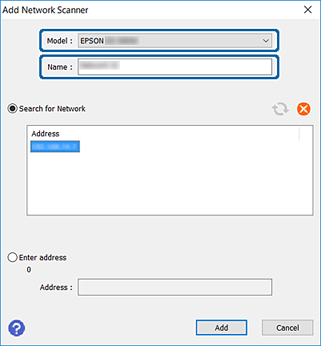
- Haga clic en la dirección IP de la impresora y después en Añadir.
 Importante:
Importante:No puede buscar impresoras que estén en distintos segmentos de red del router. Seleccione Entrar dirección para introducir la dirección IP directamente.
- Haga clic en Aceptar en la pantalla Ajustes del escáner. Se mostrará la pantalla de Epson Scan 2 y podrá probar el escaneado.